آموزش ساخت واتر مارک در فتوشاپ

امروزه هر برندی نیاز به یک واتر مارک یا لوگو دارد ما سعی داریم در این مقاله آموزش ساخت واتر مارک در فتوشاپ را برایتان شرح دهیم.
خب اول باید بدانیک که واتر مارک چیست و چگونه آن را طراحی کنیم.
واتر مارک چیست؟
واترمارک تصویری از نام یا لوگو یک برند است که بر روی محتواهای تصویری مثل عکس و یا ویدیو قرار میگیرد.
و یا در محتواهای متنی در قسمتHeader قرار می گیرد.
درکانالهای تلگرام و پیجهای اینستاگرام این روزها استفاده از واترمارک از اهمیت بالایی برخوردار شده است .
حتی از واترمارک می توان برای تبلیغ نیز استفاده کرد؛
حال ما در قالب یک مقاله نحوه ساخت و قراردادن آن روی ویدیو را آموزش می دهیم.
ساخت واترمارک در فتوشاپ
آموزش ساخت واتر مارک در فتوشاپ را طی چند مرحله در زیر به شما نشان داده ایم.
مراحل زیر را دنبال کنید:
- ابتدا فتوشاپ را باز کرده و از میان زیر منو ی File، گزینه New را انتخاب کنید.
بسته به کاری که میخواهید انجام دهید، سایز تصویر و رزولوشن را تغییر دهید.
معمولا سایز ۵۰۰ در ۵۰۰ و رزولوشن ۷۲ مناسب خواهد بود.
۲. دقت کنید که بخش Background Contents بر روی Transparent تنظیم شده باشد تا واترمارک شما شامل پس زمینه نشود.
۳.اگر یک لوگو ساختهاید، و میخواهید سایز آن را تغییر دهید، حتما پیش از تغییر، کلید Shift را نگه دارید تا سایز لوگو تغییر نکند.
۴. با استفاده از ابزار Type، نام و یا متنی را که دوست دارید می توانید، در کنار لوگو قرار دهید.
با تغییر رنگ و یا فونت می شود واترمارک زیباتر و خاصتری
ساخت.
اگر لوگو شما متناسب با کادری که در نظر گرفتهاید، نیست؛ از ابزار Crop برای حذف فضاهای اضافی بهره ببرید.
۵.از پانل لایهها، با انتخاب لایه اصلی میتوانید میزان شفافیت واترمارک خودتان را از منوی Opacity تغییر دهید.
عموما قرار دادن این میزان بر روی ۵۰ تا ۷۰ درصد میتواند انتخاب خوبی باشد.
درصورت کاهش این مقدار واترمارک شما بر روی تصاویر خیلی خوب دیده نمیشود.
۶. دقت کنید که طرح شما لایه بکگراند نداشته باشد. در صورت وجود، این لایه را حذف کنید.
۷.در نهایت از میان زیر شاخههای منوی File گزینه Save For Web را انتخاب کرده و حتما کار خودتان را بهصورت PNG و با نهایت کیفیت ممکن ذخیره کنید.
به همین راحتی توانستید یک واترمارک مناسب برای خودتان بسازید.
اگر با نحوه ذخیره سازی بهینه در فتوشاپ آشنایی ندارید اینجا کلیک کنید.
قرار دادن واترمارک بر روی تصویر
برای قرار دادن واتر مارک بر روی تصویر این کار ابزارهای بسیار زیادی وجود دارند
در زیر ما به توضیحی در رابطه با هرکدام از آنها میپردازیم.
باز هم بهترین ابزار برای این کار فتوشاپ است. بدین منظور آموزش زیر را دنبال کنید.
- میتوانید تصویر موردنظرتان را با فتوشاپ باز کنید و یا ابتدا این برنامه را اجرا کرده و سپس تصویر را به داخل آن بکشید.
۲. حال تنها کافیست که واترمارک ساخته شده خودتان را از طریق منو File و زیر شاخه Open را بزنید.
یا کشیدن واترمارک به داخل برنامه، به تصویر اضافه کنید.
- حالا میتوانید با استفاده از ابزار Move، واترمارک را جابهجا کرده و در محلی که دوست دارید، قرار دهید. حرکت بین اسناد
۴.در صورتی که بخواهید سایز واترمارک را تغییر دهید، فراموش نکنید که حتما کلید Shift را نگهدارید.
یادتان باشد که بزرگ کردن واترمارک موجب کاهش کیفیت آن میشود.
۵.اگر میزان شفافیت واترمارک باب میلتان نیست، میتوانید از منو سمت راست و بخش لایهها، بر روی لایه واترمارک کلیک کرده و از بخش Opacity میزان
شفافیت آن را تغییر دهید.
۶.از بخش File گزینه Save For Web را انتخاب کرده و تصویر نهایی را که شامل واترمارک است، با هر پسوندی که دوست داشتید، ذخیره کنید.
کارتمام است.
موفق باشید.
لطفا دیدگاه خودتان را ارسال کنید.
پیشنهاد می کنم از مطالب زیر هم دیدن کنید.
چطور تصاویر گرافیکی خلق کنیم؟ عناصر مهم در کار با فتوشاپ آموزش ترکیب رنگ ها / رنگ سال/ گرافیک




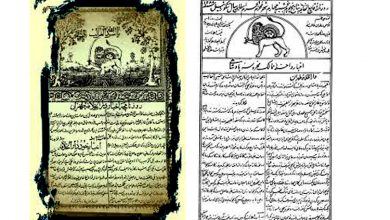
Content for your website https://zetds.seychellesyoga.com/info